Extrais une seule page d’un fichier PDF afin d’en faire un document indépendant d’une seule page. Outil simple, intuitif et gratuit.
Extrais une seule page d’un fichier PDF afin d’en faire un document indépendant d’une seule page. Outil simple, intuitif et gratuit.
Tu es dans une situation où tu dois absolument isoler une page d’un PDF dans un fichier à part ? Que ce soit la page de ton roman préféré ou une partie importante d’un rapport professionnel, nous avons la solution : Smallpdf a le meilleur outil pour extraire des pages à partir d’un PDF. Il est gratuit, rapide et très facile à utiliser.
Comment Extraire Une Page D’un Document PDF ?
Premièrement, dirige-toi vers l’outil Diviser PDF.
Insère le fichier duquel tu souhaites extraire une image dans l’outil.
Choisis l’option « Extraire des pages ».
Sélectionne la page, puis clique sur « Diviser PDF » pour commencer l’extraction.
Laisse Smallpdf exercer sa magie, puis télécharge ton document une fois converti.
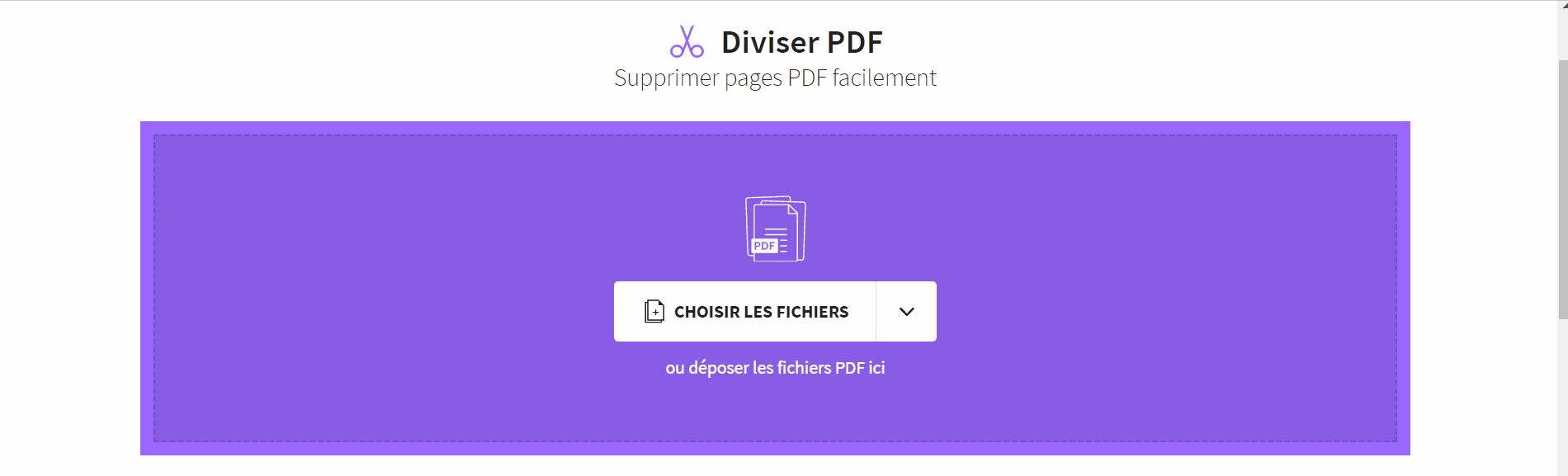
Comment extraire une page d’un PDF gratuitement en ligne
Autres Options D’extraction :
Si tu souhaites enregistrer plus d’un fichier au format PDF, tu peux sélectionner plusieurs pages à la fois dans l’outil Diviser PDF. Tu peux choisir l’ordre des pages dans le nouveau fichier. L’autre option serait d’enregistrer chaque page existante comme un PDF d’une seule page. Cette option est utile dans des situations spécifiques, par exemple si tu souhaites créer 20 fichiers distincts à partir d’un document PDF de 20 images.
Extraire une page d’un PDF est un processus simple qui peut être fait en quelques clics via notre outil en ligne. Et le plaisir ne s’arrête pas là ! Découvre quelques autres outils que tu pourras utiliser avec ton nouveau fichier :
- Compresser : pour réduire la taille de tes PDF
- Signer PDF : Tu dois signer un contrat ? Avec cet outil, tu peux créer et ajouter une signature électronique à tes documents
- Protéger PDF : te permet d’ajouter un mot de passe à ton PDF pour assurer sa sécurité
- Convertisseur PDF : pour convertir tes fichiers en PDF, et vice versa
Que Se Passe-T-Il Avec Mon Fichier Original ?
Nous supprimerons ton fichier de nos serveurs une heure après la fin de l’opération. Pendant ce temps, tu peux continuer à le modifier avec les différents outils mentionnés ci-dessus. Chaque fois que tu appliques un changement, notre algorithme intelligent détectera les outils les plus appropriés pour la prochaine opération et te les affichera sur la page de résultat.
Par exemple, après avoir enregistré une page à partir d’un fichier PDF, tu pourras la convertir en Word, la modifier ou même la compresser à une taille adaptée à l’envoi d’e-mails. Si l’outil souhaité n’est pas répertorié, tu devras d’abord télécharger le nouveau document, puis l’uploader dans l’un des autres outils. L’intégralité de nos outils est disponible à la fois sur la page d’accueil, dans les en-têtes et les pieds de toutes les pages.

Continue d’améliorer ton document avec nos outils !


